ハンズオン#1-2:カスタムスロットの作成
カスタムスロットの作成
それぞれのインテントにおいて、ユーザーのリクエストを完了するために必要なパラメータ(スロット)を取得します。 スロットには、あらかじめ定義された 組み込みスロット と、bot の作成者自身が定義する カスタムスロット があります。 ここでは、後で作成するインテントで必要となるカスタムスロット TableType と Menu を作成します。
TableType スロットの作成
左側のペインからスロットタイプをクリックしてスロットタイプリスト画面に移動し、右上の[スロットタイプを追加] > [空のスロットタイプを追加]をクリックします。
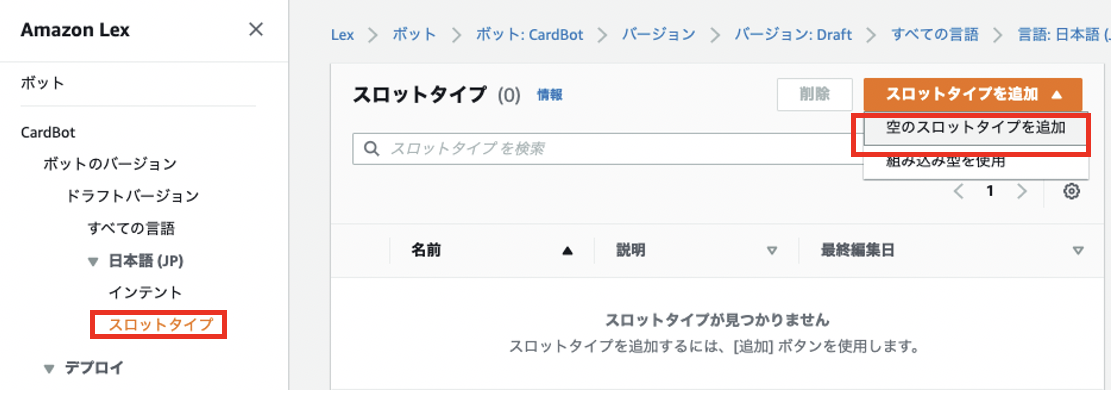
空のカスタムスロットタイプを追加します。スロットタイプ名は TableType と入力します。
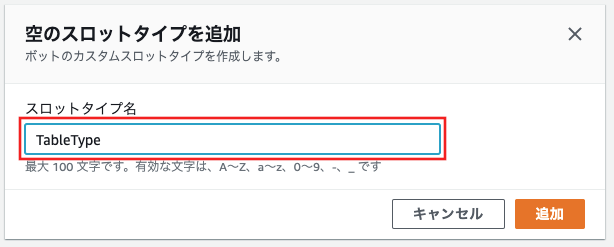
“スロット値の解決” セクションでは、スロット値に制限 を選んで下さい。このオプションではスロットタイプ値に正確に一致した場合のみ、入力された値が使用されます。
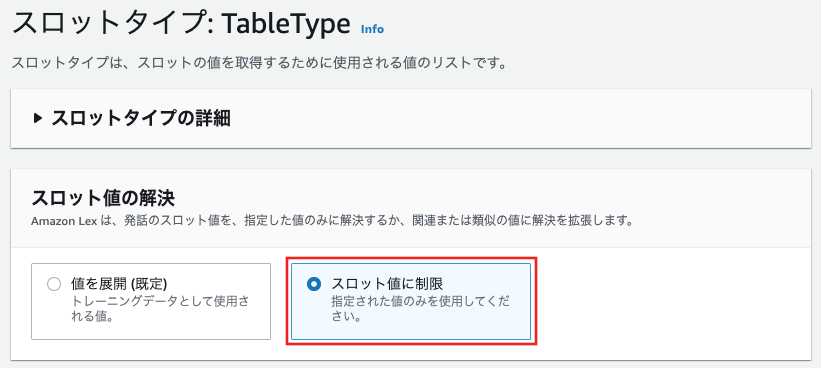
スロットタイプ値には、テーブル種別として以下の3つを入力して下さい。 [価値を追加] ボタンを押すことで複数の値を追加できます。 左側のボックスには選択肢の値を指定して、右側のボックスには値の別の表現(synonym=シノニム=同義語)を指定できます。synonymに一致する入力は、定義されたスロット値に解決されます。
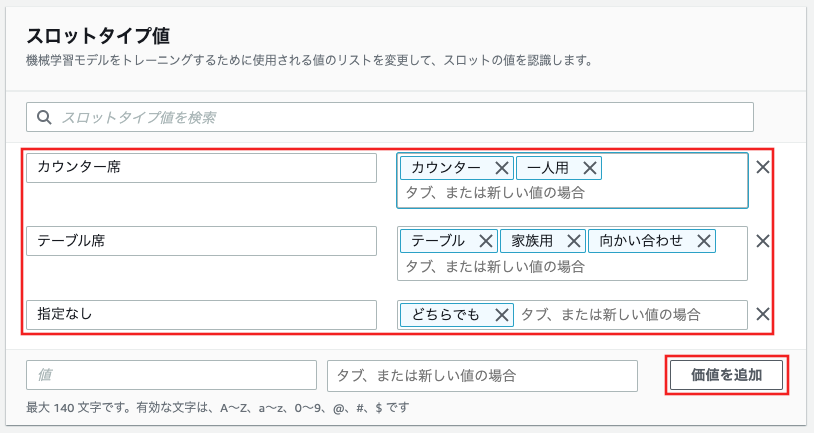
| 値 | 別の表現 |
|---|---|
カウンター席 |
カウンター 一人用 |
テーブル席 |
テーブル 家族用 向かい合わせ |
指定なし |
どちらでも なんでもいい |
[スロットタイプを保存] をクリックして変更を保存します。ここではまだ [構築] は行いません。

左メニューの [< スロットタイプ(1)] をクリックしてメインメニューに戻ります。
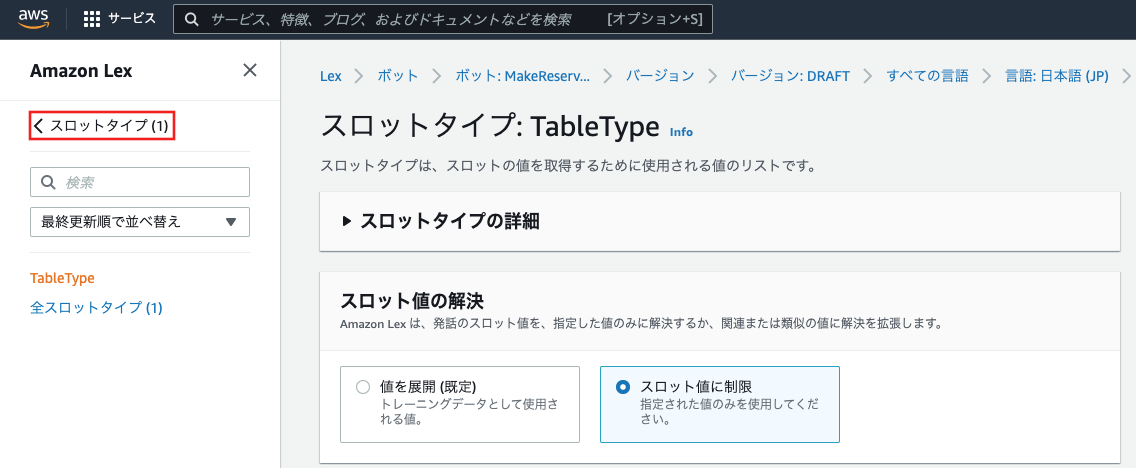
Menu スロットの作成
同様にして、Menuスロットを作成します。スロットタイプ値には以下の3つを入力します。
| 値 | 別の表現 |
|---|---|
特上 |
最上級 一番上 |
上 |
中くらい 普通 |
並 |
安いの |
値の入力が完了したら、[スロットタイプを保存] をクリックして変更を保存します。保存したら、左メニューの [< スロットタイプ(2)] をクリックしてメインメニューに戻ります。
これでカスタムスロットの作成は完了です。次はインテントの作成を行います。